
一、下载android x86系统
二、准备虚拟机安装
三、开始安装
1、运行虚拟机软件,选择新建虚拟机,典型模式。
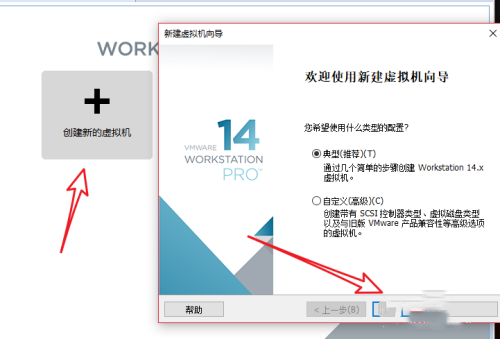
2、选择自定义系统映像,添加已下载好的android x86系统镜像文件。
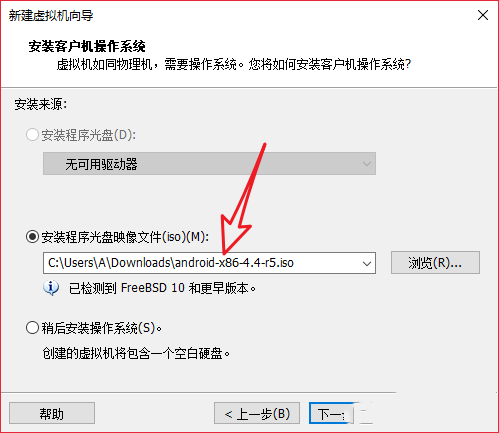
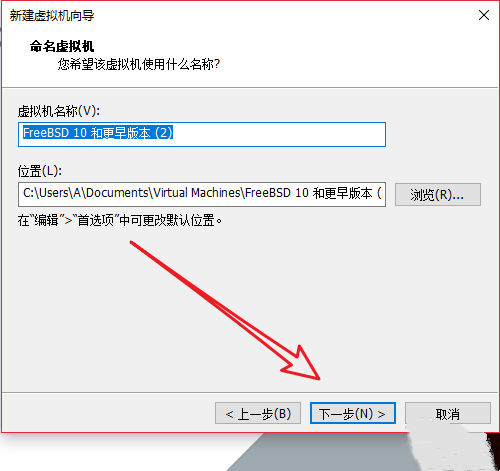
3、点击自定义配件。
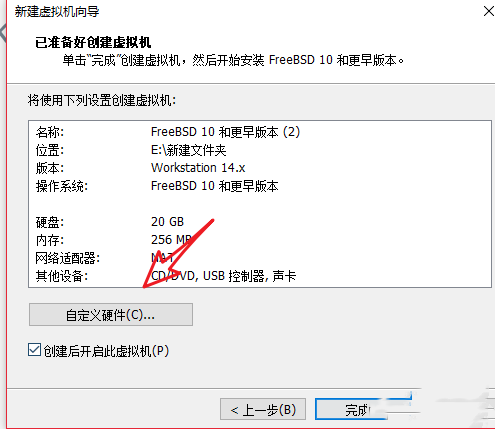
4、在显示器之后需要勾选加速3D图形,图形内存可选择推荐的大小。
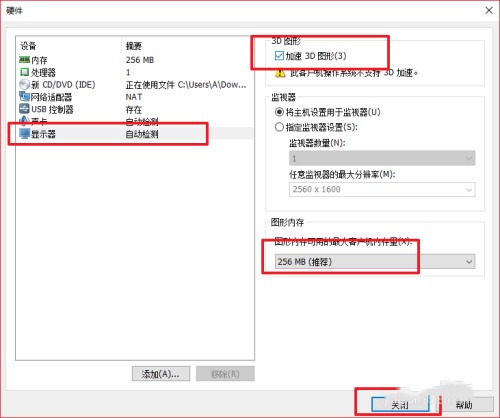
5、立刻运行虚拟机,选择第三项安装到磁盘。
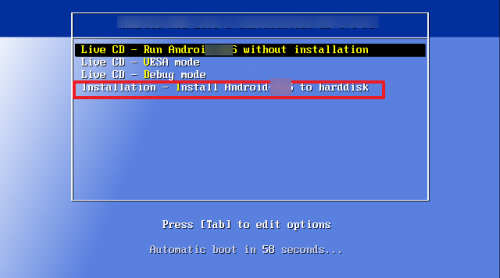
6、选择第二项,创建一个磁盘。
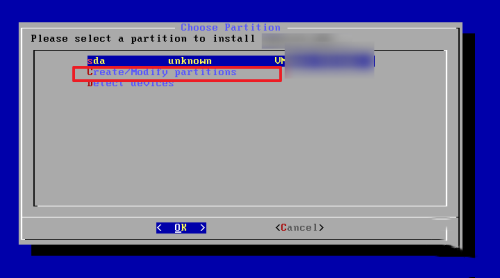
7、选择“No”,不执行GPT安装。
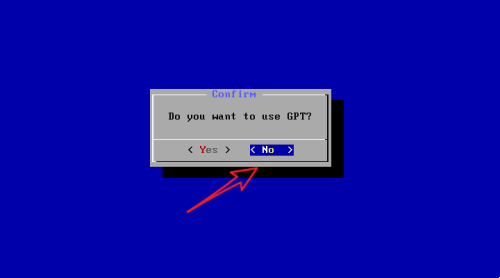
8、选择“new”,新建一个磁盘,磁盘的大小是默认的我们直接敲回车确定。
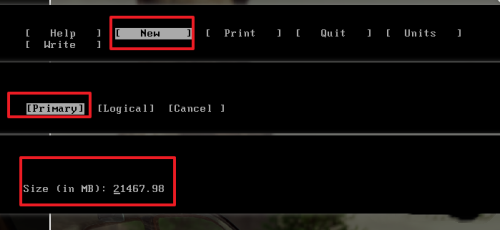
9、将该磁盘选择为启动盘,选择“Bootable”。
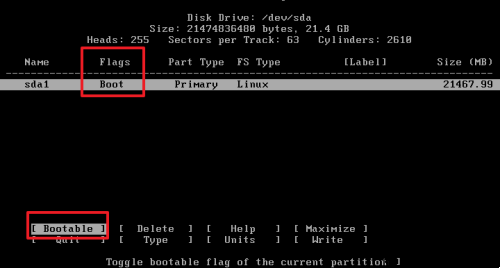
10、然后我们写入映像,点击“Write”,接着退出,选择“Quite”。
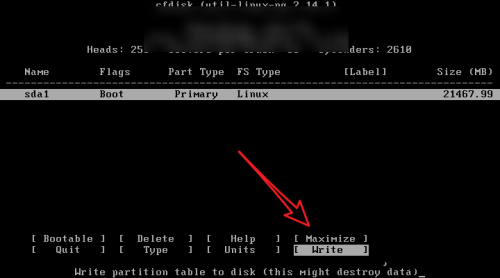
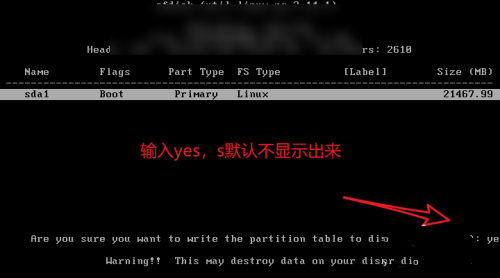
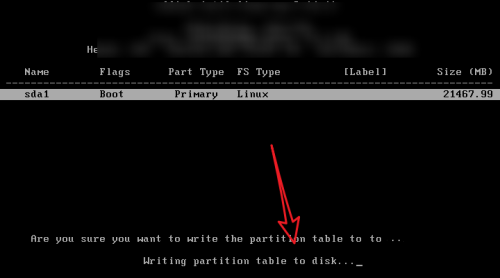
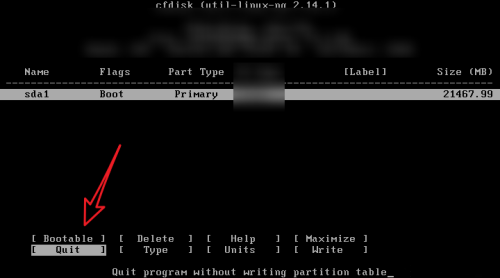
11、回到刚刚的界面,选择第一项。
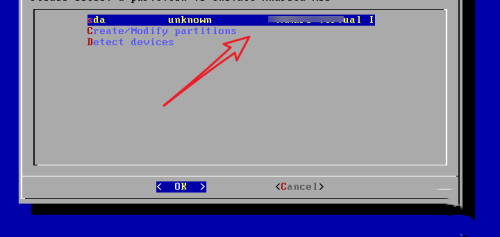
12、在这里选择ext4或ext3,提示我们会格式化该磁盘,选择确定。
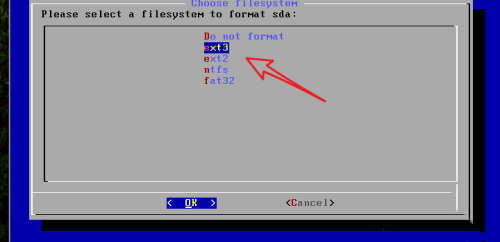
13、选择Yes。
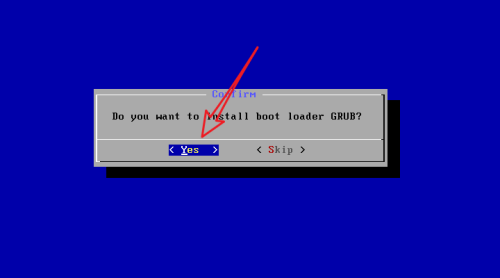
14、按下图流程进行步骤安装。
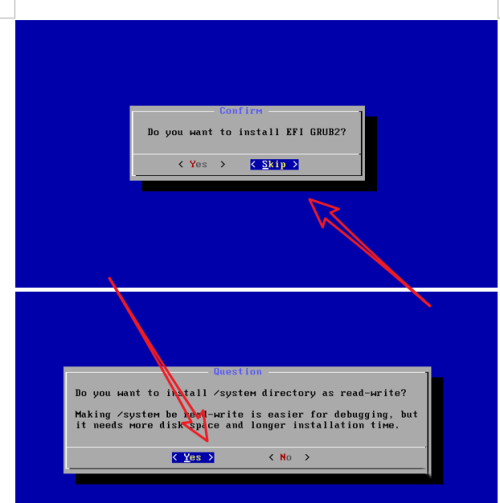
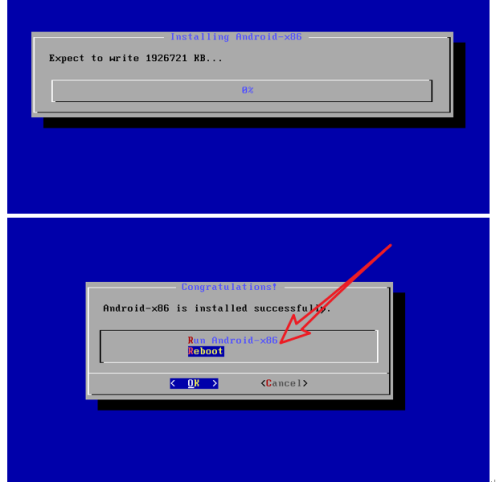
15、点击第一项即可以进入该系统,安装完成。
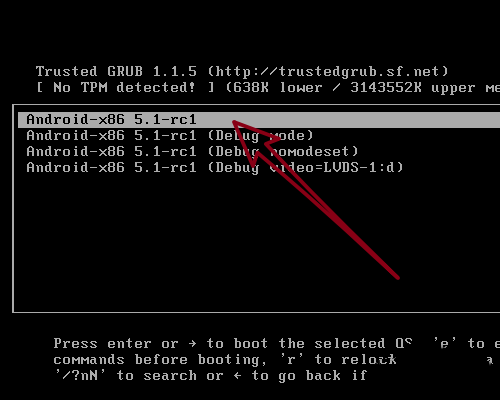
注:此安装教程内系统可能为非最新系统,供参考
uc电脑园提供的技术方案或与您产品的实际情况有所差异,您需在完整阅读方案并知晓其提示风险的情况下谨慎操作,避免造成任何损失。

浏览次数 1743
浏览次数 190
浏览次数 1709
浏览次数 2291
浏览次数 1489
未知的网友